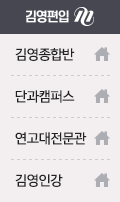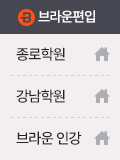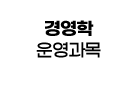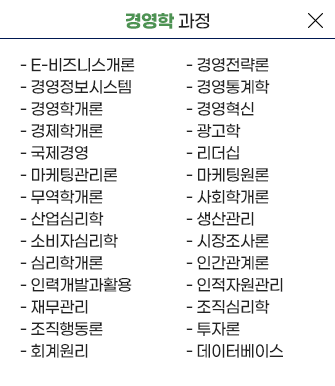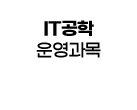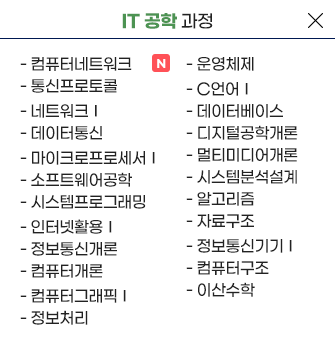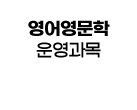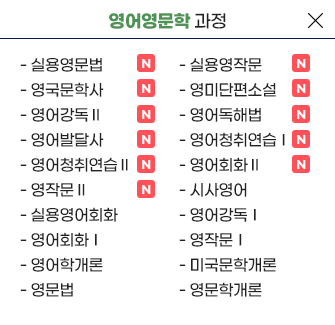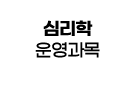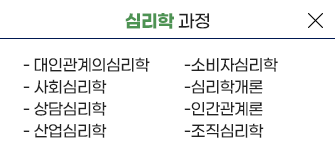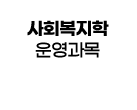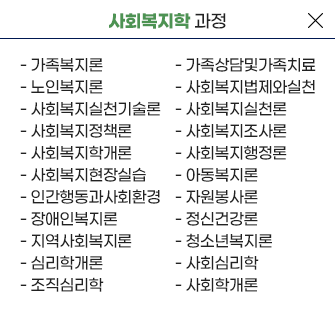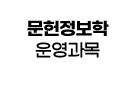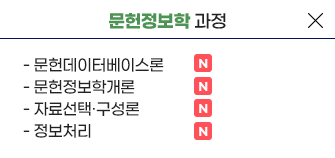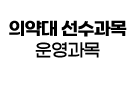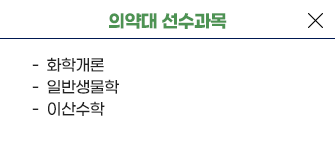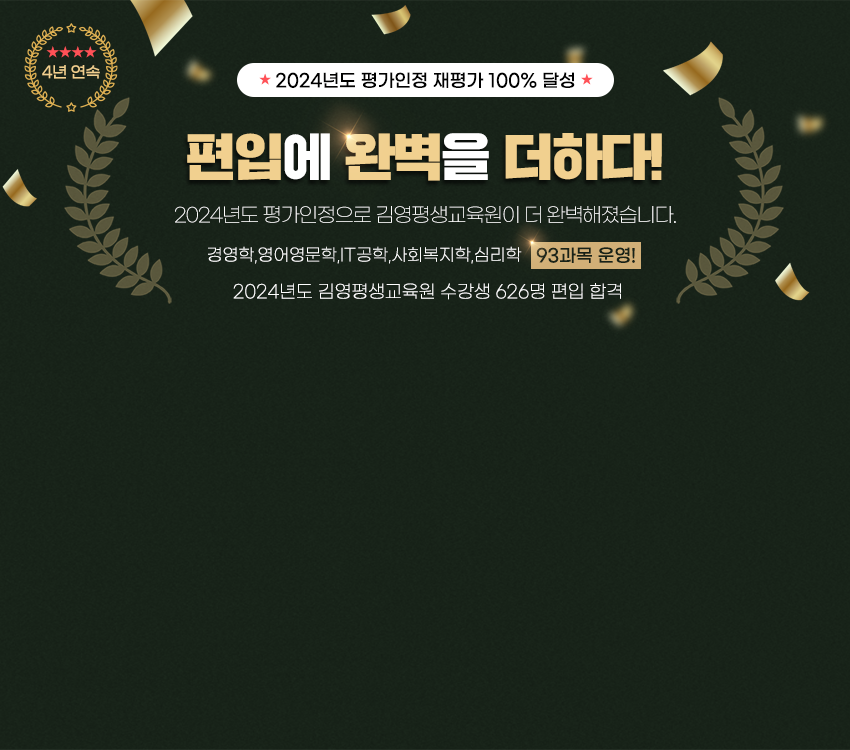|
콜러스 플레이어 및 기타 앱 설치가 불가하신 경우, 설치 불가 메시지를 우선 확인 후 다음의 내용에 맞게 순차적으로 확인해주시기 바랍니다.
1. 오류 메시지: 「프로그램 설치 불가/지원하지 않는 운영체제 등」으로 확인되는 경우 원인 | - 모바일 기기(휴대폰/태블릿)에서 모바일 버전이 아닌 pc버전으로 접속 시 노출되는 메시지 - 모바일 페이지 접속 여부 확인(모바일 기기는 모바일 페이지로 접속 필수) | 해결 | - 모바일 페이지 전환 방법 : 홈페이지 최하단 "모바일웹 바로가기" 터치 - 반드시 인터넷 앱 내 설정 > "데스크탑 사이트" 체크 해제 후 확인하기 - 모바일 페이지 주소로 접속 : m.kystudy.co.kr | 참고 | - 모바일 페이지로 접속하신 경우 홈페이지 첫 화면 좌측 상단에 가로 3줄의 메뉴 버튼 ≡ 으로 확인 가능. - 카카오톡으로 발송된 주소로 접속한 경우, 카카오톡 내에서 페이지가 열리므로 반드시 인터넷 앱(크롬,네이버,삼성 기본 인터넷 앱,safari 등)을 이용하여 접속 |
2. 오류 메시지: 「플레이스토어 내 설치 불가 메시지」로 앱 설치가 불가한 경우 원인 | 구글 플레이 스토어/ 구글 플레이 서비스 오류로 추정(서비스 손상) 다만, 학습자 사용 단말기 설정에 따라 원인은 다양할 수 있음 | 해결 | - 캐시/데이터 삭제 진행(이때 앱 로그인 정보 초기화 될 수 있음) - 캐시/데이터 삭제 후 동일현상 반복 시 서비스센터를 통한 앱설치 불가 문의 필요 |
※ 주의 ※ - 데이터 삭제 시, 앱의 로그인 정보 등이 초기화될 수 있습니다. - 구글 플레이 서비스는 시스템 앱이므로, 데이터 삭제 시 일부 기능에 문제가 발생할 수 있습니다. - 필요한 경우, 구글 계정 로그아웃 후 재로그인하여 문제를 해결할 수 있습니다. - 캐시 및 데이터 삭제 후에는 앱이 정상적으로 작동하는지 확인해야 합니다. - 필요에 따라 기기를 재시작하는 것이 좋습니다.
▶ 캐시삭제 : 단말기(휴대폰/태블릿) 설정 앱 실행 > 앱 목록 / 설정 메뉴- 앱 또는 애플리케이션 > 구글 플레이스토어/서비스 선택 > 저장공간 > 캐시 > "캐시삭제" 또는 "저장공간 비우기" 선택하여 캐시를 삭제합니다.
▶ 데이터삭제(선택사항) : 필요시 "데이터 삭제" 또는 "저장공간 삭제"를 탭하여 데이터를 삭제합니다.
|